無劣化でDVDをFLAC音声形式に変換する方法
FLAC(フラック、Free Lossless Audio Codec)とは、オープンフォーマットの可逆圧縮音声ファイルフォーマットです。FLAC音声形式は元の音源から音を削らずに圧縮する方式を取っているため、CDの約5分の1のデータサイズでCD並みの音質を保てます。可逆圧縮なので、FLAC音声からWAVなどの非圧縮ファイルに戻すことが可能です。
で、お持ちのDVDから音声を抽出してFLACに変換して利用する気があれば、どうしたら良いですか。本文では、無劣化でDVDをFLACに変換する方法をご紹介いたしますので、必要なら、ご参考ください。

専門的な4Videosoft DVDリッピングでDVDをFLACに変換
4Videosoft DVD リッピングは無劣化かつ高速で市販DVDやレンタルDVD、録画DVDをMP4、WMV、MKV、AVI、MOVなど様々な動画形式に変換し、DVDから音声を抽出してFLAC、MP3、WMA、M4Aなどの音声フォーマットに変換することに対応できるDVD変換ソフトウェアなので、DVDをFLACに変換する時におすすめします。このDVD FLAC 変換はCSS、CPRMなどのコピーガードに対応しますので、市販DVDやレンタルDVDを問わずに、DVDから音声を抽出してFLACに変換してくれます。
また、このDVD FLAC リッピングソフトはカットや3D、編集など豊富な編集機能を備えているため、DVDをFLACに変換する前に、DVD映像をお好きなようにカスタマイズできます。
DVDをFLACに変換する方法
では、FLACにリッピングしたいDVDディスクをパソコンの光学ドライブに挿入し、DVD FLAC 変換を無料ダウンロード・インストールして、DVDをFLACに変換する方法を手順でご紹介いたします。
無料ダウンロード
Windows向け
![]() 安全性確認済み
安全性確認済み
無料ダウンロード
macOS向け
![]() 安全性確認済み
安全性確認済み
1.DVD FLAC 変換を立ち上げ、「ディスクをロードする」ボタンをクリックして、FLACにリッピングしたいDVDディスクを選択してロードします。
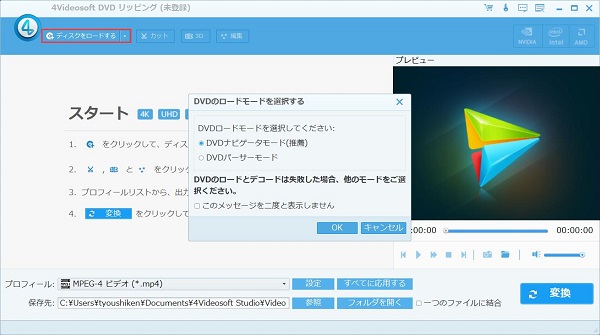
2.「カット」ボタンをクリックすれば、カットウィンドウに入って、開始時間や終了時間を設定してDVD映像から特定な場面を切り出せます。
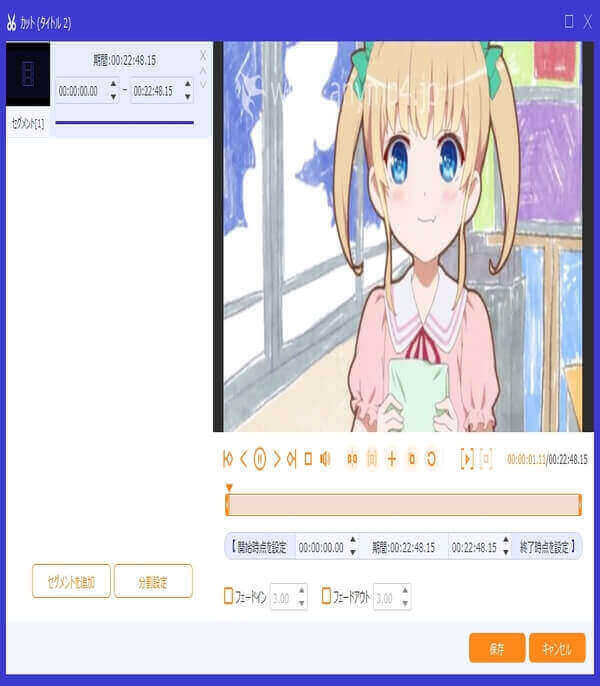
3.「プロフィール」のドロップダウンリストを開いて、「普通のオーディオ」からFLACを選択するか、検索ボックスに「FLAC」を入力して出力するFLAC形式を選択できます。「プロフィール」の右横にある「設定」ボタンをクリックすると、出力するオーディオビットレート、チャンネル、サンプルレートなどのパラメーターを設定できます。
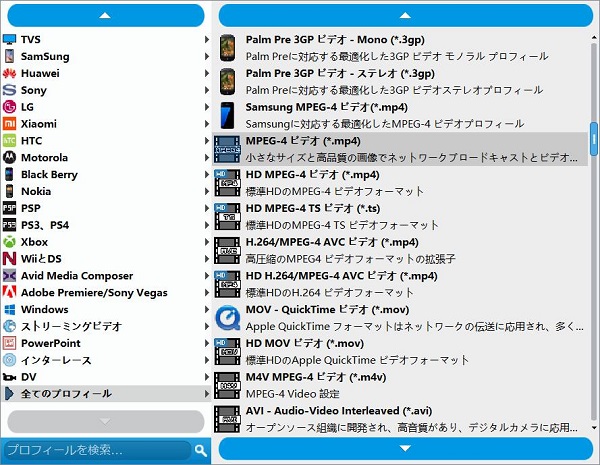
4.最後、出力先を設定して、「変換」ボタンをクリックしてDVDをFLACに変換し始めます。
このDVD FLAC 変換はDVDをiPhone、iPad、Samsung、Galaxy、PS4、PS3などのポータブルデバイスで再生可能なファイル形式に変換できますので、DVDディスクの活用にすごく便利です。必要なら、DVD iPhone 変換、PS4 DVD 再生などのガイドをご参考ください。
おすすめのDVD FLAC 変換 ソフトウェア
下記では、他にあるDVDをFLACに変換できるソフトウェアを厳選しておすすめしましょう。
1、Freemake Video Converter
Freemake Video Converterは動画変換フリーソフトで、DVDやMP3、MP4、AVI、MKV、WMV、FLACなど500以上の形式をサポートしていて、無劣化でDVDをFLAC形式に変換できますので、DVD FLAC リッピング フリーソフトとしておすすめします。また、ストリーミングビデオの変換や動画編集、DVDへ書き込み、写真スライドショーの作成などたくさんの便利機能も付いています。
DVDをFLACに変換するには、このDVD FLAC リッピングフリーソフトのインタフェースにある「+DVD」をクリックして、FLACに変換したいDVDを読み込み、下部メニューから「FLAC」を選択して、出力設定を行ってから、「変換する」ボタンをクリックすることでDVDをFLACに変換できますので、使い方がシンプルです。
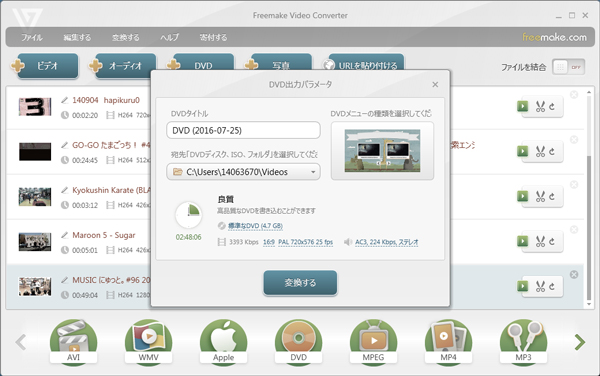
2、Leawo DVD変換
Leawo DVD変換はDVDを4K動画/HD動画/一般動画/音声形式にリッピング/変換することができるDVDリッピングソフトウェアで、DVDから音声を抽出してFLAC、AAC、MP3、M4Aなどの音声形式に変換できます。また、DVDを動画やポータブルデバイス用に変換し、DVD映像を編集し、出力する映像や音声のパラメーターを設定するなどができます。
具体的に、このDVD FLAC 変換を立ち上げ、「変換」>「BD/DVDを追加」>「変換」の左側にあるボタンからドロップダウンボックスを表示させ、「変更」ボタンをクリックして、「プロフィール」パネルからFLACという出力フォーマットを選択して、「変換」ボタンをクリックすることでDVDをFLACに変換できます。
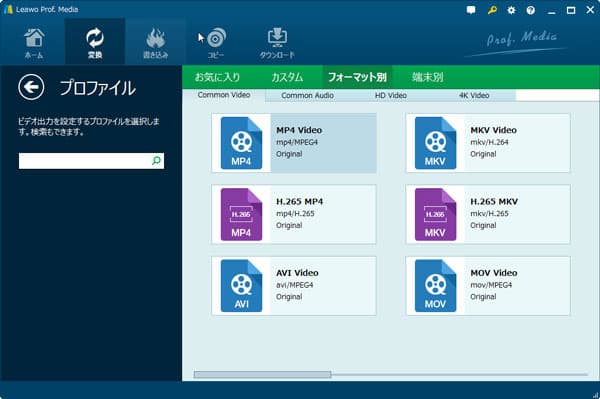
3、DVDFab DVDリッピング
DVDFab DVDリッピングはDVDをMP4、FLAC、MP3、WMV、AVIなどの動画・音声形式に変換し、DVDをiPhone、iPad、Android端末、PS4/3などのポータブルデバイスで再生可能なファイル形式に変換できるDVD変換ソフトウェアです。特に、暗号化されたDVDのコピーガードを解除してご希望の動画・音声形式に変換できますので、強力です。他に、タイトル変更、チャプター、オーディオ、字幕などを設定可能で、豊富な編集機能でDVDを編集してからFLACに変換できますので、多機能で優れています。
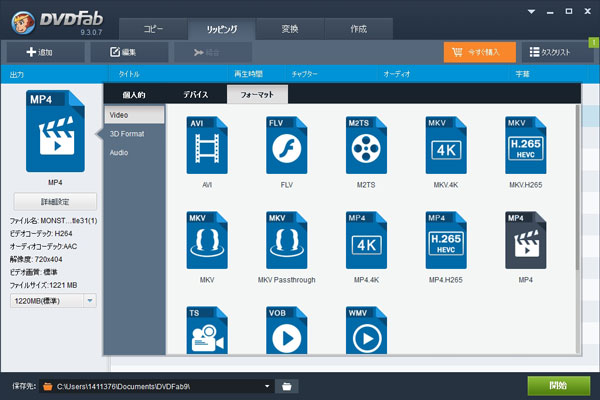
以上、DVDから音声を抽出してFLACに変換する方法を詳しくご紹介いたしました。今後、DVDを動画や音声形式にリッピングして利用する気があれば、ご参考ください。
 コメント確認、シェアしましょう!
コメント確認、シェアしましょう!




